Comment empêcher un programme d'accéder à Internet sous Windows. Comment empêcher un programme d'accéder à Internet - blocage avec l'antivirus Kaspersky
Certaines applications se connectent à Internet et téléchargent elles-mêmes des mises à jour ou d'autres produits supplémentaires. Cela ne dérange personne tant qu’il n’existe pas beaucoup de programmes de ce type.
Si trop de ressources Internet sont consommées, les sites commencent à se charger plus lentement. Et si le trafic est limité, cela peut coûter cher. Par conséquent, cela ne fait pas de mal de trouver des applications qui utilisent du trafic et de désactiver cette fonctionnalité pour elles.
Dans cet article, je vais expliquer comment désactiver l'accès Internet pour un programme sous Windows 10 à l'aide d'un pare-feu. Un pare-feu est un outil intégré au système. Je vais également vous montrer comment découvrir quels programmes utilisent le réseau.
Comment savoir quels programmes se connectent au réseau
Vous pouvez découvrir quels programmes utilisent Internet sous Windows 10 à l'aide de l'outil intégré - « Resource Monitor ». Pour le lancer, cliquez sur l'icône en forme de loupe à côté du bouton « Démarrer » et saisissez votre requête dans le formulaire de recherche.
Lorsque Resource Monitor s’ouvre, passez à l’onglet Réseau. Ici, vous verrez une liste de toutes les applications qui utilisent actuellement le trafic réseau.
Évaluez la liste. Si parmi elles se trouvent des applications qui, à votre avis, n'ont pas besoin d'accès à Internet, il peut alors leur être interdit d'utiliser le trafic. Et ci-dessous, je vais vous expliquer comment désactiver l'accès à Internet pour un programme utilisant le pare-feu Windows 10.
Comment désactiver l'accès Internet pour un programme
Donc, pour résoudre ce problème, vous aurez besoin d’un pare-feu. Avec son aide, vous pouvez facilement refuser l'accès à Internet à n'importe quelle application. C'est la méthode la plus simple qui ne nécessite pas l'installation d'applications supplémentaires.
Ouvrez le Panneau de configuration.
Ouvrez la section "Système et sécurité". La vue doit être basculée en mode Catégories.
Ensuite, ouvrez le pare-feu Windows.
Si vous voyez des icônes de bouclier vertes, cela signifie que le pare-feu est activé. Cela signifie que tout est en ordre et que vous pouvez passer à autre chose.
S'il est éteint, vous devez d'abord l'allumer. Cliquez sur « Activer ou désactiver le pare-feu Windows Defender ».
Activez toutes les options et cliquez sur OK.
Lorsque vous êtes sûr que le pare-feu est activé, cliquez sur « Options avancées ».
Pour désactiver l'accès Internet d'un programme sous Windows 10 avec un pare-feu, cliquez sur « Règles pour les connexions entrantes » à gauche et « Créer une règle » à droite.
Cliquez sur "Parcourir" et sélectionnez l'application que vous souhaitez empêcher d'accéder au réseau.
Activez « Bloquer la connexion ».
Vérifiez toutes les options.
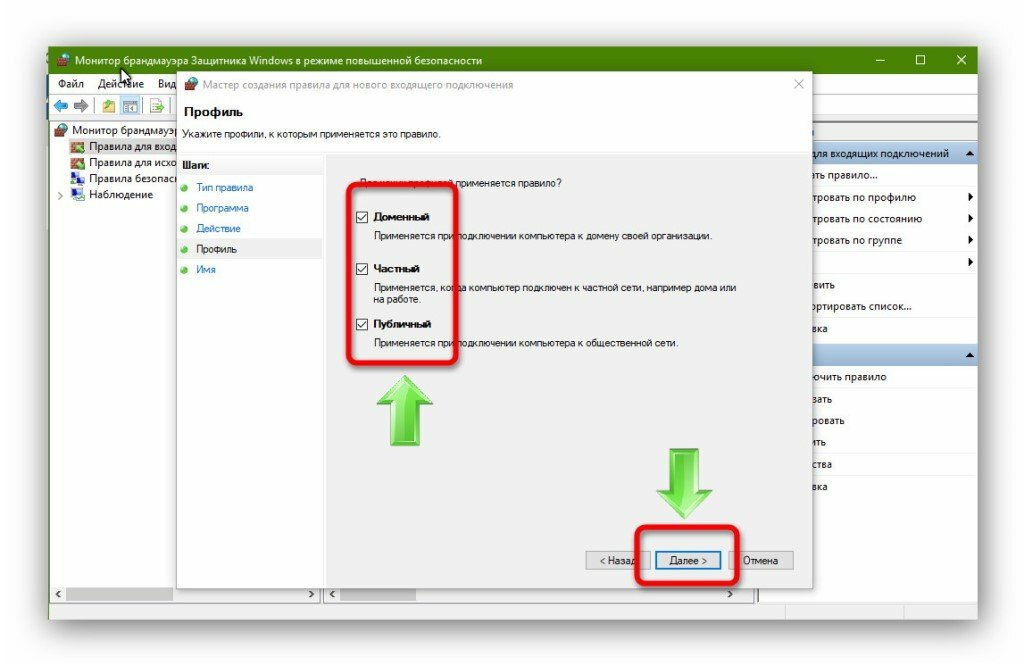
Qu'un programme puisse ou non bloquer l'accès à Internet est une question de préférence personnelle. Par conséquent, il est difficile de donner un exemple d'une liste spécifique d'applications qui seront définitivement interdites. Par exemple, vous pouvez vous déconnecter des utilitaires réseau qui contactent souvent le site officiel pour obtenir des mises à jour ou qui envoient certaines statistiques aux développeurs que l'utilisateur ne souhaite pas divulguer.
Comment empêcher un programme d'accéder à Internet sous Windows
Sur un système d'exploitation nouvellement installé, une application tentant d'accéder au World Wide Web sera arrêtée par le pare-feu ou l'antivirus Windows, vous demandant quoi faire avec « l'intrus ». Vous pouvez ajouter une exception au programme, lui autoriser l'accès ou sélectionner l'option dans laquelle l'accès doit être autorisé à chaque tentative de connexion. Cette dernière est assez fastidieuse pour l'utilisateur. Par conséquent, si vous êtes sûr que l'accès au programme doit être bloqué :
- sélectionnez « Démarrer » et le « Panneau de configuration » familier ;
- allez dans la section « Pare-feu Windows » ;
- dans le panneau de gauche en haut, cliquez sur le premier élément « Autoriser le démarrage du programme… » ;
- dans la fenêtre qui apparaît, recherchez le logiciel requis et décochez les cases correspondantes ;
- Cliquez sur « OK ».
Si la case n'est pas décochée, cliquez sur le bouton en haut « modifier les paramètres » et effectuez à nouveau les modifications. Passons au point suivant.
Comment empêcher un programme d'accéder à Internet en créant une règle
En continuant à configurer le pare-feu, dans la fenêtre de l'utilitaire, dans le panneau de gauche, sélectionnez la sous-section « Paramètres avancés ». Alors tout est simple :
- dans la colonne de gauche, cliquez sur « Règles pour les connexions sortantes » ;
- dans la colonne de droite, sélectionnez « Créer une règle » ;
- dans la fenêtre qui s'ouvre, sélectionnez l'option « Pour le programme », cliquez sur suivant ;
- sélectionnez le chemin d'accès au programme via « Parcourir » ;
- recherchez le fichier .exe et cliquez à nouveau sur « Suivant » ;
- indiquer « Bloquer la connexion » ;
- sur la page suivante, laissez les cases à cocher en face des trois éléments (Accueil, Privé, Public) ;
- Vous pouvez ignorer le dernier point avec la description du programme - cliquez sur « Suivant » et terminez la configuration.


Comment empêcher un programme d'accéder à Internet à l'aide de Fiddler 2
Cet utilitaire vous aidera à découvrir à quels sites spécifiques le programme tente d'accéder, afin que vous puissiez ensuite les bloquer dans le fichier hosts. De cette façon, vous pouvez « couper » le chemin vers la publicité ou toute pénétration virale. Après avoir téléchargé et installé Fiddler 2, exécutez le programme :
- sélectionnez le processus actif sur le PC qui nous intéresse ;
- regardez quels sites le programme visite ;
- copiez leurs adresses IP et ajoutez-les aux hôtes.
Le moyen le plus simple d'accéder aux hôtes, qui nécessite des droits d'administrateur, est de le copier sur le bureau, de l'ouvrir avec le bloc-notes, d'ajouter l'adresse, d'enregistrer les modifications et de renvoyer le fichier dans le dossier d'où il a été supprimé (%SystemRoot%/system32/ pilotes/etc).


Comment empêcher un programme d'accéder à Internet - blocage avec l'antivirus Kaspersky
Sans aucun doute, presque tous les antivirus modernes peuvent bloquer l’accès à Internet. Nous considérerons ces actions en utilisant l'exemple de l'antivirus Kaspersky, comme l'un des plus populaires :
- ouvrez le programme ;
- Cliquez sur l'icône « Paramètres » en haut à droite ;
- allez dans « Centre de protection » -> « Pare-feu » ;
- à droite encore, nous recherchons le bouton « Paramètres » ;
- dans l'onglet « Règles du programme », recherchez celui qui doit être bloqué ;
- cliquez sur « Modifier » ;
- allez dans « Règles de réseau » et cliquez sur « Ajouter » ;
- sélectionnez la ligne « Action » -> « Bloquer » ;
- juste en dessous, dans la ligne « Nom », sélectionnez la valeur « Web-Browsing » ;
- vous pouvez laisser le drapeau dans la case « Enregistrer le rapport » si vous avez besoin d'un journal sur les actions de la règle ;
- fermez toutes les fenêtres ouvertes avec le bouton « Ok », en enregistrant les modifications.


Pour les joueurs qui sont des pirates inconditionnels, acheter des disques sous licence avec des jeux est étranger. Il leur est plus facile de télécharger des applications piratées à partir de trackers torrent et d’y jouer gratuitement. Aujourd’hui, les fabricants effectuent des contrôles massifs en ligne sur leurs créations.
Ainsi, le jeu a la possibilité de vérifier indépendamment sa propre version sur le portail du projet. Ainsi, des informations sur la manière de bloquer l'accès à un jeu Internet afin que la version piratée fonctionne peuvent être très utiles.
Premières tentatives
L’essentiel est de ne pas tirer de conclusions hâtives et de bien réfléchir. Si vous êtes sûr que le jeu n'est pas infecté par des virus et n'essayez pas d'accéder à Internet par vous-même, avant de bloquer l'accès au jeu, vous pouvez utiliser certaines des recommandations présentées ci-dessous. Lors du lancement de l'application requise, vous devez simplement désactiver Internet.
S'il n'y a pas de téléchargement, il n'est pas nécessaire d'utiliser Skype ; vous pouvez simplement déconnecter l'appareil d'Internet. A titre d'exemple, il convient de citer la version piratée de L.A.Noire. Le jeu tente d'obtenir les données personnelles du joueur auprès du serveur. Si vous désactivez l'accès à Internet, cela ne sera pas possible. L'utilisateur pourra profiter du jeu pendant lequel rien ne gêne.
Serveur
La deuxième raison pour laquelle il peut être nécessaire de bloquer l'accès est lorsqu'un jeu piraté tente de se mettre à jour. En règle générale, cela entraînera l’arrêt du fonctionnement de l’application. Il convient de noter que dans ce cas, il n'est pas nécessaire de bloquer l'accès au jeu sur Internet. Il vous suffit de le protéger du serveur. Pour ce faire, vous devez trouver son adresse. Cela vaut la peine de visiter « Poste de travail » et de trouver le fichier hosts. Vous devez l'ouvrir lorsque vous utilisez le Bloc-notes. Ensuite, vous devez y saisir l'adresse IP du serveur de mise à jour du jeu. Lorsque toutes les actions sont terminées correctement, toute tentative de l'appareil pour accéder à cette adresse n'atteindra pas la destination. Si vous ne pouvez pas accéder au serveur, le jeu ne pourra pas mettre à jour ni vérifier son authenticité.
Pare-feu
S’il existe des soupçons concernant une activité malveillante résidente d’une application, des mesures extrêmes devront être prises. Il existe aujourd’hui de nombreuses options permettant de restreindre complètement l’accès d’un jeu à Internet. Ainsi, le problème le plus urgent est de bloquer son accès au World Wide Web via un pare-feu.
Première étape
Pour bloquer l'accès au jeu à Internet, le système d'exploitation Windows 7 vous permet d'utiliser un pare-feu éprouvé. Comme l’indiquent les avis des utilisateurs, ses activités ne sont pas entièrement sûres pour le système dans son ensemble. Malgré cela, il jouit d’une grande popularité. Et ce n’est pas surprenant, car il gère bien le processus de blocage du jeu. Pour l'utiliser, vous devez procéder comme suit :
1. Accédez au « Panneau de configuration ».
2. Recherchez « Pare-feu » dans l'onglet « Sécurité ».
3. Vérifiez s'il est activé (s'il est désactivé, vous devez le démarrer en utilisant le sous-élément « Autoriser le démarrage du programme... »).
4. Lorsque la liste des applications installées sur votre ordinateur personnel s'affiche, vous devez décocher les cases en regard du nom du jeu requis.
Il convient également de rappeler que toutes les actions doivent être effectuées sous un compte administrateur.
Étape suivante
Une fois que toutes les opérations décrites ci-dessus n’ont pas abouti au résultat escompté, vous devez utiliser une autre méthode efficace pour bloquer l’accès du jeu au réseau via le pare-feu. Vous devrez accéder au menu principal du pare-feu et sélectionner des options supplémentaires. Une fenêtre apparaîtra à l'écran vous demandant de configurer les règles de connexion. Tout d’abord, vous devez faire attention à l’onglet « Boîte d’envoi ». Il se trouve dans le menu de gauche. Après y être allé, cliquez sur « Créer une nouvelle règle ». Ensuite, vous devez sélectionner le type du programme et spécifier le chemin d'accès au fichier exécutable.
Il est impératif de se rappeler qu'il convient d'identifier non pas le raccourci situé sur le bureau, mais le .exe lui-même, qui se trouve dans le dossier contenant le jeu installé. Ensuite, vous devez créer un bloc de connexion. Ensuite, vous devez distribuer la règle créée à tous les profils d'appareils. Il est conseillé de le marquer de manière à pouvoir le retrouver facilement. Cette méthode bloque le jeu, l'empêchant de se connecter à Internet. Si vous devez refuser cette restriction, vous pouvez utiliser l'une des deux options suivantes : supprimer la règle elle-même ou cliquer sur « Désactiver la règle ». Ainsi, vous pouvez bloquer l'accès au jeu Internet.
Programme antivirus
En plus des méthodes présentées, il existe une autre méthode qui permet de bloquer l'accès à un jeu Internet. Un antivirus est utilisé pour le mettre en œuvre. Tous ces programmes sont similaires les uns aux autres et en même temps différents. Nous allons maintenant parler de Kaspersky.
Vous devez d’abord vous procurer Kaspersky Internet Security, n’importe quelle édition. Ensuite, vous devez vous rendre dans le « Centre de protection » du programme et accéder au menu des paramètres. Comme cela a déjà été évoqué, vous devrez élaborer une règle selon laquelle toute tentative de jouer à des jeux liés à Internet sera bloquée. Vous devez faire attention au pare-feu et à ses paramètres.
Vous devez ouvrir l'onglet « Règles » et trouver le jeu qui vous intéresse. Ensuite, vous devez attendre un peu pendant que l'action est effectuée. Une fois l'opération terminée, vous devez cliquer sur « Modifier » et ajouter une règle. Lors de sa configuration, vous devez définir l'action comme « Bloquer » et spécifier le type. Les modifications doivent être confirmées par l'utilisateur. Après cela, le jeu requis ne pourra plus accéder à Internet.
Il convient de comprendre que toute action liée de quelque manière que ce soit au blocage de jeux sur l'ordinateur interagit étroitement avec la sécurité du système d'exploitation.
Utilisez le pare-feu du système d'exploitation (pare-feu).
Si vous utilisez un pare-feu ou un antivirus tiers avec un pare-feu intégré, vous pouvez le configurer ici. Cependant, s'il n'existe pas de logiciel de ce type et que vous ne souhaitez pas l'installer et vous embêter, vous pouvez utiliser la 3ème option. Croyez-moi, ce n'est pas pire que les deux premières options, au contraire, c'est clair et efficace. Alors commençons !
La première chose à faire est d'ouvrir le pare-feu Windows. Pour ce faire, allez dans Démarrer – Panneau de configuration – Pare-feu Windows.

Une fenêtre s'ouvrira dans laquelle vous devrez entrer les paramètres avancés.


Ici, nous devons créer une règle pour un programme spécifique qui doit être interdit d'accéder à Internet. Pour ce faire, accédez à Règles de connexion sortantes et sélectionnez Créer une règle sur le côté droit.



Ici, vous devez sélectionner Bloquer la connexion et cliquer à nouveau sur Suivant

Ici, laissez toutes les cases cochées, cliquez à nouveau sur Suivant.

Nous y sommes presque, il ne reste plus qu'à saisir le nom de cette règle et sa description. Le nom doit être écrit (nommez-le de la même manière que le programme lui-même). La description peut être rédigée selon vos souhaits, ceci est fait pour plus de commodité. Cliquez maintenant sur Terminer et notre règle apparaîtra dans la liste Pare-feu.

Après de telles manipulations, Opera ne pourra plus transmettre aucune information, mais il pourra en recevoir. Pour refuser à un programme l'accès au trafic entrant, vous devez répéter les étapes ci-dessus uniquement pour la catégorie de règles de connexion entrante. Je pense qu'il n'y a rien de compliqué là-dedans. Pour supprimer notre interdiction établie, il est nécessaire de supprimer cette règle dans les deux sections. Merci de votre attention et à bientôt !
Tout comme les parents apprennent d'abord à leur enfant à parler puis à se taire, les utilisateurs d'ordinateurs recherchent d'abord la possibilité d'accéder gratuitement à Internet, puis la possibilité d'y fermer l'accès. Quelles sont les raisons qui vous obligent à abandonner Internet et quelles méthodes simples pouvez-vous y parvenir, nous essaierons d'envisager dans cet article.
L'envie de « couper l'oxygène » à votre ordinateur peut survenir si vous ne souhaitez pas payer pour le trafic qui sera consommé en votre absence, ou si vous craignez un accès incontrôlé au réseau pour vos enfants, vos proches ou vos collègues de travail. . En outre, il est tout à fait compréhensible de craindre une fuite d'informations lorsque l'on travaille avec des programmes spécialisés et des informations confidentielles. Alternativement, il peut être nécessaire de bloquer l'accès au réseau pour les jeux ou d'autres programmes, sans restreindre individuellement l'accès au réseau, mais en bloquant complètement l'accès à Internet.
Nous osons vous proposer plusieurs moyens plus ou moins radicaux pour bloquer Internet sur un ordinateur sous Windows 7 :
- Désactivation d'une carte réseau sur le système
- Définir le mauvais proxy dans les paramètres système
- Bloquez les connexions sortantes à l'aide du pare-feu intégré
- Blocage des connexions à l'aide de pare-feu tiers
- Installation du contrôle parental dans les programmes spécialisés et antivirus
- Contacter des spécialistes pour mettre en place le blocage de l'accès à Internet
1. Désactivation de la carte réseau dans le système
Cette méthode radicale prive totalement l’ordinateur de communication avec le monde extérieur, qu’il s’agisse d’Internet ou d’un réseau local. Vous devez ouvrir « Gestionnaire de périphériques » (en suivant le chemin Panneau de configuration / Système et sécurité / Système),

où, après avoir trouvé votre carte réseau, faites un clic droit sur son nom et sélectionnez « Désactiver » :

La carte réseau sera désactivée pour tous les comptes d'ordinateur et il ne sera possible qu'à un utilisateur disposant de droits d'administrateur de la remettre au travail en reprenant depuis le début et en sélectionnant « Activer ».
2. Définir le mauvais proxy dans les paramètres système
Cette méthode oblige les programmes à utiliser de faux paramètres de serveur proxy (par exemple, vous pouvez spécifier l'adresse de votre propre ordinateur, 127.0.0.1) et est intéressante car elle peut être définie séparément pour chaque compte. Cependant, un inconvénient est qu'il peut être facilement désactivé si l'utilisateur sait où le faire - il n'y a aucune restriction de droits d'utilisateur pour ce paramètre.
Après avoir lancé Internet Explorer et ouvert « Options Internet » dans l'onglet « Connexions », cliquez sur le bouton « Paramètres réseau » :

Dans la fenêtre qui s'ouvre, définissez l'adresse du serveur proxy sur 127.0.0.1 - et si aucun serveur proxy n'est installé sur votre ordinateur, les programmes qui utilisent le proxy système seront gravement trompés.

Malheureusement, tous les programmes n'utilisent pas l'adresse proxy du système, cette méthode peut donc ne pas être applicable dans tous les cas.
3. Bloquez les connexions sortantes à l'aide du pare-feu intégré
En utilisant cette méthode, vous pouvez empêcher les connexions sortantes utilisant le protocole TCP, bloquant ainsi l'accès à Internet aux programmes essayant d'y accéder.
Ouvrez les paramètres de votre pare-feu (Panneau de configuration / Système et sécurité / Pare-feu Windows) et sélectionnez « Paramètres avancés » :

Ensuite, vous devez créer une nouvelle règle dans « Règles pour les connexions sortantes » :

La règle doit être créée « pour le port » :
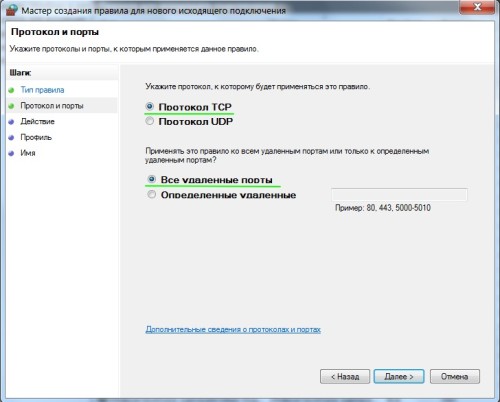
Spécifiez que la règle pour tous les ports dédiés est :

Sélectionnez « bloquer la connexion » :

Saisissez un nom pour la règle que vous comprenez :

Après avoir créé la règle, vous pouvez vérifier que la connexion Internet est bloquée. Désormais, à tout moment, vous pouvez l'éteindre ou le rallumer.
Veuillez noter que la modification des paramètres du pare-feu n'est disponible que pour les utilisateurs disposant de privilèges administratifs.
